กลยุทธ์การสำรองข้อมูล 5 ข้อผิดพลาดที่คุณได้ทำไปแล้ว
ถึงแม้ว่าพวกเราส่วนใหญ่รู้ถึงความสำคัญของการเป็นคนดีโซลูชันการสำรองข้อมูลเพื่อป้องกันการสูญหายของข้อมูลการสำรองข้อมูลของเราทั้งหมดนั้นไม่น่าเชื่อถือ แน่นอนว่าเราตั้งค่าในบางจุด ปัญหาคือวิธีการ“ ตั้งค่าและลืมมัน” มักจะนำไปสู่การสูญเสียข้อมูล แต่การวางแผนและทดสอบเล็กน้อยสามารถช่วยคุณระบุปัญหาการสำรองข้อมูลก่อนที่จะสายเกินไป

ภาพถ่ายโดย Mark Bonica
โดยสังเขป:
ความผิดพลาด # 1: คุณลืมรหัสผ่าน
การแก้ไข: บันทึกรหัสผ่านของคุณและเก็บไว้ในที่ปลอดภัย
ความผิดพลาด # 2: ซอฟต์แวร์หรือบริการสำรองข้อมูลทดลองใช้ฟรีของคุณหมดอายุ
วิธีแก้ไข: อ่านข้อกำหนดอย่างละเอียดและซื้อซอฟต์แวร์ อัปเดตข้อมูลบัตรเครดิตสำหรับการต่ออายุอัตโนมัติ
ความผิดพลาด # 3: คุณไม่ได้สำรองสิ่งที่สำคัญ
วิธีแก้ไข: อย่าเชื่อถือการตั้งค่าเริ่มต้น ตรวจสอบไฟล์สำรองของคุณและตรวจสอบให้แน่ใจว่ามีไฟล์สำคัญของคุณอยู่ที่นั่น
ความผิดพลาด # 4: คุณไม่ได้ตระหนักถึงข้อ จำกัด ของโซลูชันสำรองของคุณ
วิธีแก้ไข: อย่าเพิ่งสำรองเอกสารส่วนตัวของคุณ สำรองข้อมูลตัวติดตั้งคีย์อนุกรมและทุกอย่างที่คุณต้องการเพื่อกู้คืนระบบของคุณกลับสู่สภาพการทำงาน
ความผิดพลาด # 5: คุณไม่เคยทดสอบข้อมูลสำรองของคุณ
โซลูชัน: เรียกใช้การสำรองข้อมูลสำรองหนึ่งครั้งหรือสองครั้งต่อปี (ซิงค์กับการประหยัดเวลากลางวัน) เพื่อให้แน่ใจว่าการสำรองข้อมูลของคุณใช้งานได้จริง
1. รหัสผ่านและการสำรองข้อมูลที่ป้องกันถูกล็อคตลอดกาล
การสำรองข้อมูลเป็นอีกสำเนาของข้อมูลของคุณคำนิยาม เพื่อให้ข้อมูลนั้นปลอดภัยโดยเฉพาะอย่างยิ่งเมื่อออนไลน์คุณต้องมีรหัสผ่าน รหัสผ่านจะดีกว่าดังนั้นคุณจะได้รับการป้องกันเมื่อฐานข้อมูลถูกแฮ็ก คุณอาจเปิดใช้งานการรับรองความถูกต้องด้วยสองปัจจัย (2FA) (ฉันตั้งค่าไว้ที่เหมือง)

ภาพถ่ายโดย JD Hancock
เมื่อคุณไปกู้คืนข้อมูลของคุณคุณจะจำรหัสผ่านนั้นได้ไหม หากคุณตั้งค่านานแล้วและไม่ได้บันทึกข้อมูลสำรองของคุณจะไม่ดีมาก ตัวอย่างที่ดีของปัญหานี้คือการสำรองข้อมูล Time Machine ของ Apple หากฮาร์ดไดรฟ์ของคุณได้รับการเข้ารหัส Time Machine ของคุณอาจถูกเข้ารหัส Apple เก็บรหัสผ่านเหล่านี้ไว้ในพวงกุญแจของคุณ หากฮาร์ดไดรฟ์ของคุณเสียชีวิตคุณจะสูญเสียพวงกุญแจนั้น จากนั้นเมื่อคุณพยายามที่จะเข้าถึงข้อมูลสำรองของคุณคุณจะต้องใช้รหัสผ่านที่คุณเชื่อถือบน Mac ของคุณเพื่อจดจำ ซอฟต์แวร์ของ บริษัท อื่นจำนวนมากทำงานในลักษณะเดียวกัน
รอ! หากเป็นการสำรองข้อมูลออนไลน์สิ่งที่คุณต้องทำคือบอกให้คุณลืมรหัสผ่านและพวกเขาจะส่งอีเมลลิงก์ถึงคุณใช่ไหม สิ่งนี้จะได้ผลเว้นแต่ว่าคุณจะเปลี่ยนที่อยู่อีเมลของคุณตั้งแต่ตั้งค่า ฉันเห็นสิ่งนี้ตลอดเวลา ที่อยู่อีเมลเก่านั้นอาจอยู่กับนายจ้างโรงเรียนหรือ ISP เมื่อแฮ็คอีเมลทั้งหมดคุณอาจถูกล็อคที่อยู่นั้น คาดเดาอะไร คุณได้ล็อคการสำรองข้อมูลไว้เช่นกัน
วิธีการแก้
เก็บรหัสผ่านสำรองและข้อมูลบัญชีของคุณปัจจุบัน. เก็บรหัสผ่านของคุณในที่ปลอดภัยบางครั้งอย่างแท้จริง ฉันเก็บของฉันไว้ในที่ปลอดภัย หากเป็นการสำรองข้อมูลออนไลน์ให้ลงชื่อเข้าใช้และตรวจสอบว่าข้อมูลของคุณเป็นข้อมูลปัจจุบัน ขณะที่คุณอยู่ในนั้นให้ตรวจสอบเพื่อดูว่าพวกเขามี 2FA และเปิดใช้งานหรือไม่
2. บัญชีสำรองของคุณหมดอายุ
เมื่อคุณตั้งค่าการสำรองข้อมูลทุกอย่างเป็นไปได้ทำงานได้ดี คุณจดรหัสผ่านของคุณดังนั้นคุณจึงได้ gotcha ที่ด้านบน คุณอาจได้ทำการทดสอบเพื่อให้แน่ใจว่ามันใช้งานได้ - อย่างน้อยในครั้งแรก
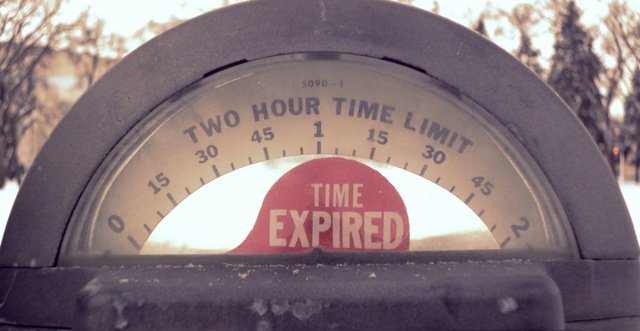
ภาพถ่ายโดย kermitfrosch
กรอไปข้างหน้าอย่างรวดเร็วถึงวันนี้และคุณไม่รู้ตัวเลยซอฟต์แวร์ที่ให้มานั้นเป็นการทดลองที่ จำกัด อุ่ย การสำรองข้อมูลนั้นหยุดทำงานเมื่อหลายเดือนหรือหลายปีก่อน แอปพลิเคชั่นอาจแจ้งเตือนคุณในถาดระบบ คุณสัญญากับตัวเองว่าคุณจะไปถึง แต่คุณไม่เคยทำ
หรือสมมุติว่าเป็นบริการสำรองข้อมูลออนไลน์และคุณได้ตั้งค่าการต่ออายุอัตโนมัติในบัตรเครดิตของคุณ แต่บัตรเครดิตของคุณหมดอายุและคุณลืมอัปเดตกับ บริษัท สำรอง ไม่มีใครอัปเดตสิ่งนี้ในเชิงรุกหรือไม่ บริษัท ออนไลน์อาจส่งอีเมลถึงคุณหลายครั้ง มันจบลงในตัวกรองสแปมของคุณหรือพลาดไปกับอีเมลทางการตลาดทั้งหมด (นี่คือเหตุผลที่ฉันชอบ การเรียกเก็บเงินกระดาษ) เรื่องนี้เกิดขึ้นกับฉันเมื่อเร็ว ๆ นี้. ฉันกำลังมองหาอีเมลและพบว่าฉันได้รับคำเตือนเกี่ยวกับบัตรเครดิตที่หมดอายุ ฉันคิดถึงมัน. แม้ว่าฉันจะไม่ได้รับข้อมูลสูญหายในช่วงระยะเวลาว่าง แต่บางคนก็ไม่โชคดี
วิธีการแก้
หากคุณติดตั้งซอฟต์แวร์สำรองให้อ่านข้อตกลงอย่างระมัดระวัง บางครั้งซอฟต์แวร์เป็นเพียงการทดลองใช้อย่าง จำกัด หากเป็นการทดลองให้ซื้อซอฟต์แวร์หรือไม่ติดตั้ง มุ่งมั่นที่จะแก้ปัญหาการสำรองข้อมูลและติดกับมัน หากคุณใช้บริการสำรองข้อมูลออนไลน์นั่นคือบัญชีที่จะอัปเดตเมื่อคุณได้รับบัตรใหม่ ฉันจะเตือนด้วยเมื่อมีการต่ออายุ นั่นคือเมื่อฉันเริ่มมองหาข้อตกลงในการต่ออายุเช่นกัน วางไว้ในปฏิทินของคุณหรือใช้แอพเช่น บ๊อบบี้ เพื่อช่วยเตือนคุณ
3. คุณไม่ได้สำรองข้อมูลที่ถูกต้อง
การสำรองข้อมูลของคุณจะไม่หมดอายุและคุณสามารถเข้าไปในพวกเขา แต่สิ่งเหล่านี้ไม่ใช่การตั้งค่าที่ต้องพิจารณาเท่านั้น เพื่อประหยัดพื้นที่และแบนด์วิดธ์โซลูชันสำรองของคุณอาจไม่จัดการทุกอย่าง ตัวอย่างเช่นมันอาจแยกไฟล์ขนาดใหญ่หรือไดรฟ์ภายนอก

ภาพถ่ายโดย chrisbb@prodigy.net
ตัวอย่างที่ดีของปัญหานี้คือ Quickbooksแนวโน้มที่จะเก็บไฟล์ข้อมูลไว้ในโฟลเดอร์สาธารณะบนพีซี ซอฟต์แวร์สำรองข้อมูลทั่วไปสำรองโฟลเดอร์ผู้ใช้และคิดถึงพื้นที่สาธารณะ อีกตัวอย่างคือการตั้งค่าโปรแกรม พวกเขาเก็บไว้ในไดเรกทอรีระบบหรือแอปพลิเคชันโดยตรงซึ่งทั้งคู่มักจะถูกข้ามโดยการตั้งค่าเริ่มต้นของโปรแกรมสำรองข้อมูล
หากคุณกำลังใช้ซอฟต์แวร์การโคลนบน พีซี หรือ Macคุณน่าจะดี ปัญหานี้นำเสนอบ่อยขึ้นด้วยโซลูชันการสำรองข้อมูลออนไลน์ แม้ว่าคุณจะพยายามทำเครื่องหมายโฟลเดอร์เหล่านี้ แต่บริการออนไลน์บางอย่างจะไม่ทำเช่นนั้น นั่นเป็นเหตุผลหนึ่งที่มีทั้งข้อมูลสำรองที่ลอกแบบมาในเครื่องและข้อมูลสำรองออนไลน์
วิธีการแก้
ไปที่การตั้งค่าซอฟต์แวร์สำรองของคุณและตรวจสอบสิ่งที่สำรองไว้ ตรวจสอบสิ่งที่อยู่ในโฟลเดอร์ซึ่งไม่ได้ทำการสำรองข้อมูลและดูว่ามีสิ่งใดที่มีความสำคัญ อย่าทำให้เป็นแบบครั้งเดียวเช่นกัน ตรวจสอบอย่างสม่ำเสมอว่าการสำรองข้อมูลออนไลน์หรือข้อมูลท้องถิ่นของคุณมีอะไรบ้าง เราจะพูดคุยเกี่ยวกับการทดสอบในภายหลัง แต่ส่วนหนึ่งของการทดสอบคือการดูว่าซอฟต์แวร์ของคุณมีการเปลี่ยนแปลงบางอย่าง เมื่อซอฟต์แวร์ออนไลน์ของฉันอัปเดตและฉันติดตั้งใหม่การตั้งค่าของฉันก็ถูกรีเซ็ต ฉันไม่ได้ตระหนักถึงการทดสอบว่ามันไม่รวมไฟล์. iso และ. dmg สำหรับคนส่วนใหญ่ที่ไม่มีปัญหา ฉันมีห้องสมุดซอฟต์แวร์ที่เก็บถาวรจำนวนมากสำหรับการทดสอบดังนั้นฉันต้องการไฟล์เหล่านี้ พวกเขาพบยากที่สุดหากเกิดภัยพิบัติ คุณจะประหลาดใจว่าการค้นหา Windows for Workgroups นั้นเป็นเรื่องยากเพียงใด
4. คุณไม่ได้ตระหนักถึงข้อ จำกัด ของโซลูชันการสำรองข้อมูลของคุณ
เป้าหมายของโปรแกรมสำรองข้อมูลคือเพื่อปกป้องคุณสิ่ง ข้อมูลของคุณคือสิ่งที่คุณสร้าง ถ้าคุณไม่ทำงานให้กับ Microsoft หรือ Apple คุณไม่ได้สร้างระบบปฏิบัติการ แต่ในหลายกรณีคุณจะต้องการสำรองข้อมูลระบบปฏิบัติการด้วย หรืออย่างน้อยคุณก็ต้องการที่จะมีความสามารถในการติดตั้งระบบปฏิบัติการและแอปพลิเคชันทั้งหมดอีกครั้ง ในภัยพิบัติคุณจะได้รับคอมพิวเตอร์ใหม่หรือติดตั้งระบบปฏิบัติการใหม่
คนส่วนใหญ่แก้ไขปัญหานี้โดยใช้โคลนระบบสำรองข้อมูล การสำรองข้อมูลเต็มรูปแบบรวมถึงโคลนระบบปฏิบัติการและโปรแกรมที่ติดตั้งทั้งหมดของคุณ โซลูชันอื่น ๆ ส่วนใหญ่เพียงสำรองข้อมูลของคุณ คุณ ทำ สิ่งต่าง ๆ เช่นรูปภาพและเอกสาร
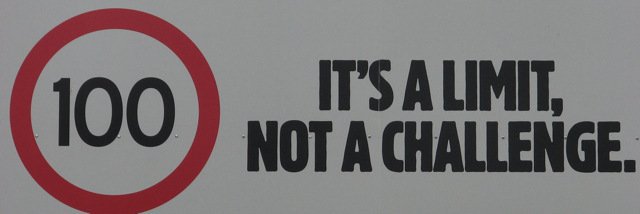
ภาพถ่ายโดย BotheredByBees
แต่แม้ว่าคุณจะมีวิธีการโคลนโปรแกรมอาจตรวจพบการเปลี่ยนแปลงในระบบปฏิบัติการหรือฮาร์ดแวร์ของคุณและขอหมายเลขซีเรียลหรือรหัสผ่าน การตรวจสอบนั้นเป็นรูปแบบหนึ่งของการป้องกันการทำสำเนา สิ่งใดที่จะหยุดคุณไม่ให้คัดลอกการติดตั้งซอฟต์แวร์ราคาแพงไปยังคอมพิวเตอร์หลายเครื่อง หากฮาร์ดไดรฟ์ของคุณเสียชีวิตคุณจะได้คอมพิวเตอร์ใหม่หรือคอมพิวเตอร์ใหม่ สถานการณ์อย่างใดอย่างหนึ่งอาจทำให้เกิดการตรวจสอบ
การสำรองโปรแกรมติดตั้งและโปรแกรมเพิ่มลงในขนาดของชุดการสำรองข้อมูลซึ่งเพิ่มข้อ จำกัด การสำรองข้อมูลอื่น: ใช้เวลานานแค่ไหนในการกู้คืนข้อมูลของคุณ ปัญหาหนึ่งของการแก้ไขปัญหาออนไลน์คือเวลาที่ใช้ในการดาวน์โหลดการกู้คืนแบบเต็ม ก่อนอื่น บริษัท ออนไลน์ต้องเตรียมการคืนค่าของคุณ ข้อมูลเพิ่มเติมยิ่งใช้เวลามากขึ้น เมื่อเร็ว ๆ นี้ฉันทำการทดสอบบางอย่าง (ดูด้านล่างเกี่ยวกับการทดสอบ) และไฟล์ 100 gb ของฉันใช้เวลาประมาณ 6 ชั่วโมงในการหมุน จากนั้นใช้เวลาประมาณหนึ่งวันในการดาวน์โหลด หากฉันต้องการให้สิ่งนั้นลุกขึ้นและวิ่งนั่นจะเป็นความล่าช้าที่ยอมรับไม่ได้ บริษัท บางแห่งเช่น Backblaze และ CrashPlan จะเก็บข้อมูลไว้ในราคาที่คุ้มค่า
วิธีการแก้
ก่อนอื่นให้ติดตามหมายเลขซีเรียลของโปรแกรมทั้งหมดของคุณ ฉันเก็บของฉันไว้ 1Passwordแต่แม้แต่สเปรดชีตธรรมดาก็พอเพียง สเปรดชีตนั้นสามารถอยู่ในโฟลเดอร์ข้อมูลของคุณด้วยโซลูชันสำรองของคุณ ไม่ว่าในกรณีใดให้บันทึกตำแหน่งของซอฟต์แวร์ บางครั้งคุณจะต้องติดตั้งใหม่ หากซอฟต์แวร์อยู่ออนไลน์คุณจะต้องรอรหัสผ่านของคุณ หากคุณลืมรหัสผ่านเหล่านั้นคุณอาจเป็นปัญหาเดียวกันกับปัญหาแรก การรีเซ็ตรหัสผ่านจะทำงานได้ก็ต่อเมื่อคุณจำได้และสามารถเข้าถึงบัญชีอีเมลเก่าของคุณได้ ฉันเก็บภาพ. iso และ. dmg ของโปรแกรมติดตั้งทั้งหมดของฉัน ในโฟลเดอร์หรือความคิดเห็นสำหรับไฟล์หมายเลขซีเรียลเพื่อติดตั้งใหม่ จากนั้นโฟลเดอร์เหล่านั้นจะได้รับการสำรองข้อมูลเว้นแต่ว่าฉันจะพลาดค่าเริ่มต้นเช่นเดียวกับตัวอย่างก่อนหน้านี้
หากคุณไม่ได้โคลนไดรฟ์ตรวจสอบให้แน่ใจว่าคุณมีตัวติดตั้งสำหรับซอฟต์แวร์ทั้งหมดของคุณ คุณจะต้องมีสำเนาจริงหรือภาพอิเล็กทรอนิกส์ พร้อมกับวิธีการติดตั้งระบบปฏิบัติการของคุณ เราได้กล่าวถึงวิธีการดาวน์โหลดภาพของ Windows 10 และรุ่นเก่ากว่าของ ของ windows เช่นกัน MacOS.
หากคุณใช้ระบบสำรองข้อมูลออนไลน์ให้พิจารณาการสำรองข้อมูลแบบโคลนในบางโอกาส จากนั้นคุณจะต้องดาวน์โหลดไฟล์ที่เปลี่ยนแปลงเท่านั้น
5. ข้อผิดพลาดที่ยกโทษไม่ได้: ไม่ได้ทดสอบการสำรองข้อมูลของคุณ
ตัวอย่างทั้งหมดเหล่านี้นำไปสู่ความสำคัญของการทดสอบ หากคุณทดสอบการสำรองข้อมูลเป็นประจำคุณจะหลีกเลี่ยงปัญหาเหล่านี้ทั้งหมด คุณจะรู้ว่ากำลังสำรองอะไรและทำอย่างไร คุณจะพบปัญหาทั้งหมดเกี่ยวกับรหัสผ่านค่าเริ่มต้นและข้อ จำกัด เมื่อคุณทำการทดสอบ ฉันชอบทำการทดสอบเมื่อนาฬิกาเปลี่ยนไป คุณตรวจสอบอุปกรณ์ตรวจจับควันของคุณในเวลานั้น เครื่องตรวจจับควันป้องกันบ้านของคุณจากการเผาไหม้กับพื้น การสำรองข้อมูลป้องกันข้อมูลของคุณจากการเบิร์นลงสู่พื้นดินหรืออย่างน้อยก็หายไป

ภาพถ่ายโดย Camdiluv ♥
วิธีการแก้
สร้างรายการตรวจสอบของสิ่งที่สำคัญที่สุดของคุณ นั่นคือสิ่งที่คุณจ่ายให้ บริษัท กู้คืนข้อมูลหลายพันดอลลาร์เพื่อรับเงินคืน สำหรับฉันแล้วนั่นคือรูปภาพและไฟล์ Quickbooks ของฉัน ฉันไม่สามารถทดสอบการกู้คืนรูปภาพทั้งหมดของฉันได้ แต่ฉันสามารถสุ่มรูปภาพตัวอย่างได้ ฉันมักจะเลือกไม่กี่โหลและคืนค่าพวกเขา ความคิดของฉันคือถ้ามันมีรูปภาพของฉันสำรองข้อมูลทำให้พวกเขาทั้งหมด การทดสอบนี้เป็นเวลาที่ฉันสร้างภาพโคลนทั้งหมดของไดรฟ์ด้วย ด้วยวิธีนี้เมื่อเกิดภัยพิบัติฉันก็พร้อมแล้วที่จะวิ่ง ฉันตรวจสอบ 1Password ของฉันและตรวจสอบให้แน่ใจว่าหมายเลขซีเรียลและลิงก์ของฉันเพื่อดาวน์โหลดซอฟต์แวร์ในนั้น เวลาทั้งหมด: 15 นาที
15 นาทีไม่คุ้มค่ากับการประหยัดข้อมูลเป็นระยะเวลาหลายปีหรือหลายทศวรรษ? คุณอาจสูญเสียชั่วโมงเพื่อประหยัดเวลากลางวัน นั่นเป็นความเจ็บปวด ลองนึกภาพทุกครั้งที่คุณจะสูญเสียโดยไม่มีการสำรองข้อมูลที่เชื่อถือได้
มีเรื่องสยองขวัญกลยุทธ์สำรองหรือไม่ แบ่งปันในความคิดเห็นและช่วยให้ผู้อื่นหลีกเลี่ยงข้อผิดพลาดเดียวกัน!
เคล็ดลับโบนัส: การซิงค์ไม่เหมือนกับการสำรองข้อมูล
เพื่อเป็นการเตือนความจำบริการการซิงค์ออนไลน์เช่นDropbox, Box และ SugarSync ไม่มีคุณสมบัติเป็นข้อมูลสำรอง พวกเขากำลังซิงค์ข้อมูลในโฟลเดอร์ที่เกี่ยวข้องเท่านั้น หากอยู่นอกโฟลเดอร์ที่ซิงค์จะอยู่ในความเสี่ยง แม้ว่าคุณจะเก็บทุกสิ่งที่สำคัญไว้ในโซลูชันที่ซิงค์ แต่ก็ไม่ใช่การสำรองข้อมูลจริง โซลูชันที่ซิงค์อาจทำให้ข้อมูลสูญหายได้ คุณลบออกจากโฟลเดอร์เดียวและลบออกจากอุปกรณ์ทั้งหมดของคุณ บริการเหล่านี้มีการเก็บถาวรที่ จำกัด หมายความว่าคุณสามารถรับข้อมูลกลับคืนได้ ปัญหาคือคุณต้องเข้าใจก่อนที่จะมีการ จำกัด การเก็บถาวร / เวอร์ชัน หากคุณพลาดนอกช่วงเวลาดังกล่าวข้อมูลของคุณก็จะหายไป หากบัญชีของคุณถูกแฮ็กและมีคนลบข้อมูลทั้งหมดของคุณจากคอมพิวเตอร์ทุกเครื่องคุณจะมีปัญหาในการเรียกคืน เนื่องจากการซิงค์สามารถทำลายข้อมูลในหนังสือของฉันจึงไม่ใช่โซลูชันสำรอง


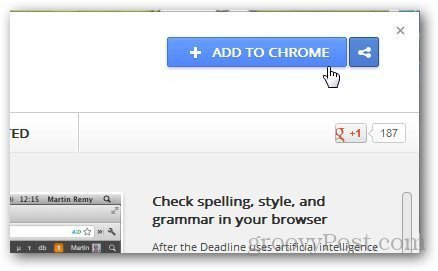





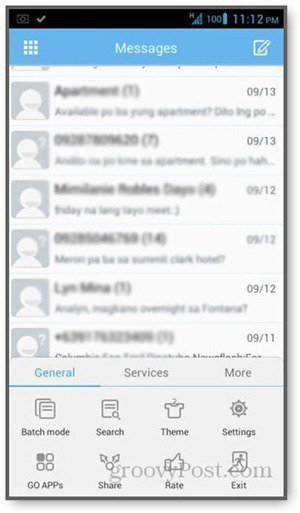

ทิ้งข้อความไว้